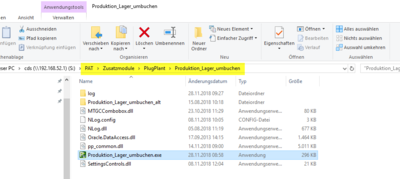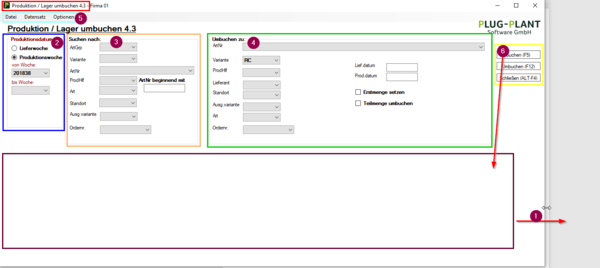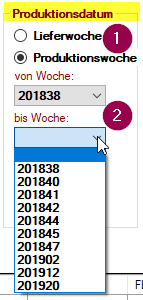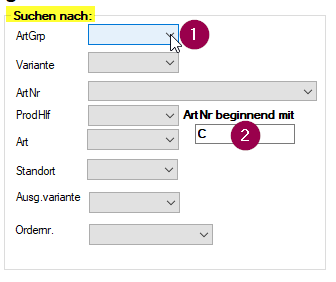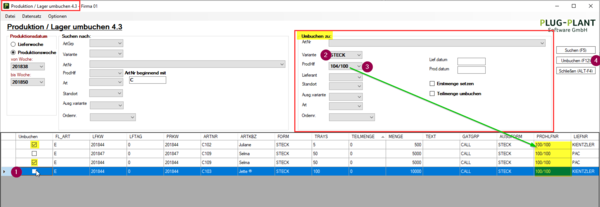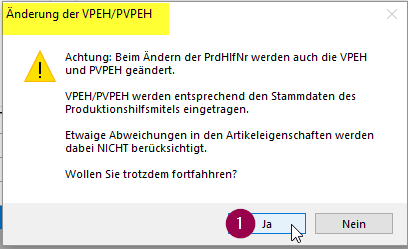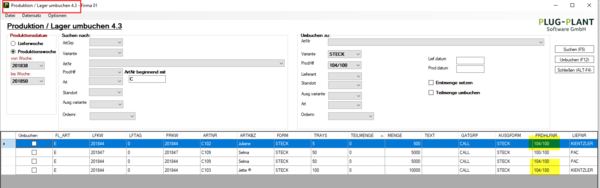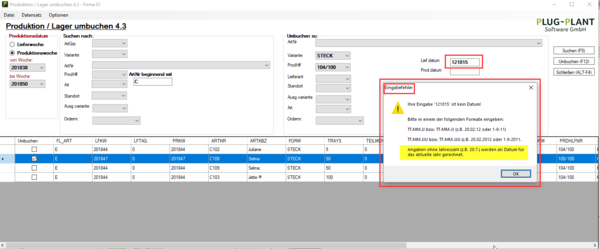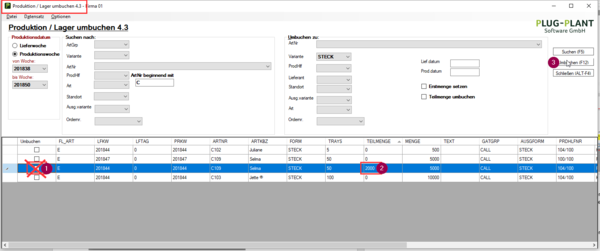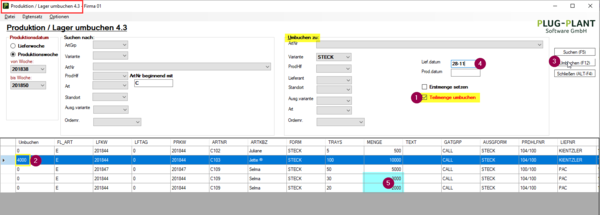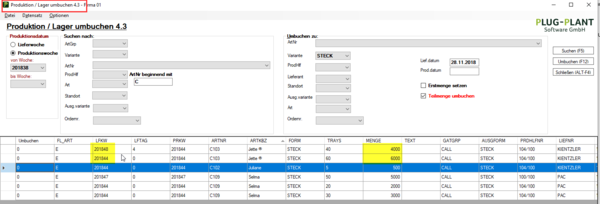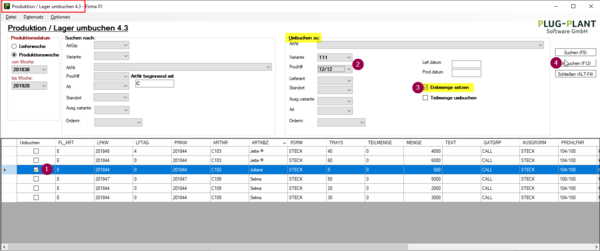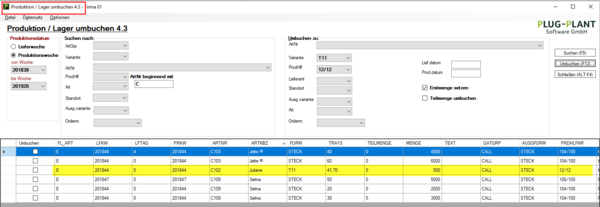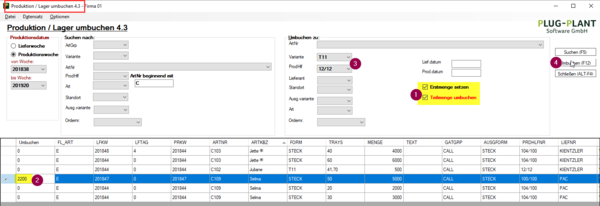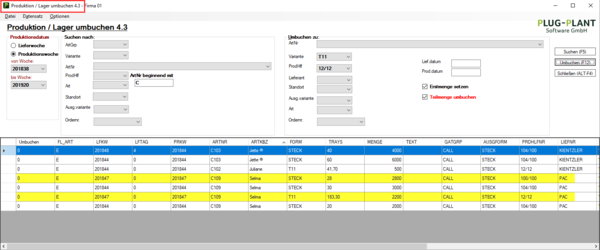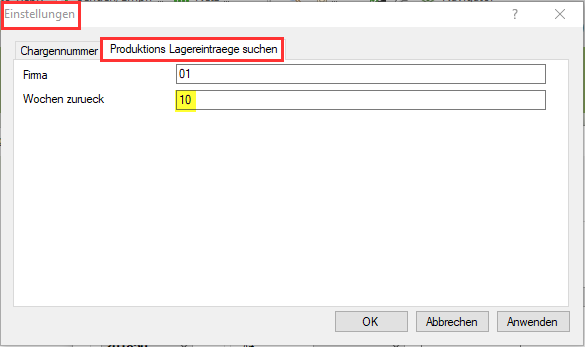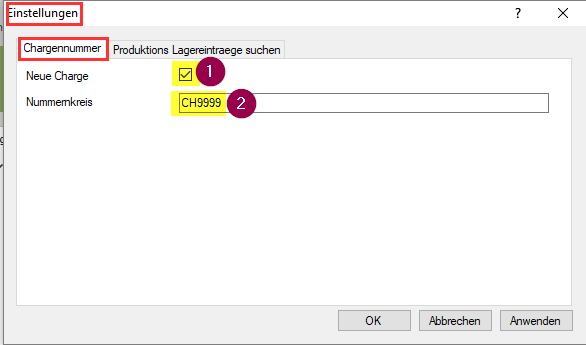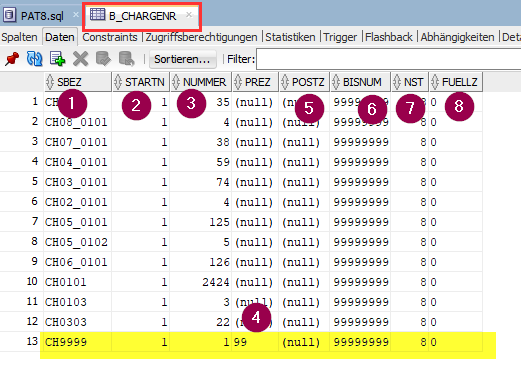Produktion/Lager umbuchen
Mit dem Zusatztool Produktion / Lager umbuchen können schnell Artikel, die sich in Produktion oder auf Lager befinden, geändert werden. Anders als in PAT Produktion können die Artikel spezifisch gesucht werden, ohne vorher die Daten exakt zu kennen. Plug-Plant gibt seinen Kunden hiermit ein hilfreiches Tool an die Hand, das dem Kunden diverse Vereinfachungen im Betriebsablauf bietet.
Dieses Zusatzmodul befindet sich im angezeigten Pfad und kann direkt über den Explorer gestartet werden.
Die folgende Abfrage wird mit >>Ausführen<< bestätigt.
Wird das Programm häufiger verwendet, empfiehlt sich die Einrichtung im PPsmart.
Inhaltsverzeichnis
1 Übersicht
Um die Maske dieses Programms vollständig zu sehen, sollte sie zunächst verbreitert werden (1), bis alle Rahmen angezeigt werden.
Das Programm merkt sich die zuletzt verwendete Größe für den nächsten Start. Alle Einstellungen/Optionen sind sowohl Benutzer- als auch Rechner-spezifisch. Auf einem zweiten Rechner kann die Einstellung anders sein.
Im blauen Rahmen (2) sind die Zeitparameter, im orangen Rahmen (3) weitere Suchkriterien einzustellen.
Vorzunehmende Änderungen können im grünen Rahmen (4) eingestellt werden.
Im hellblauen Rahmen (5) können allgemeine Einstellungen vorgenommen werden.
Rechts im gelben Rahmen (6) sind die aus dem PAT bekannten Funktionstasten F5 (suchen) und F12 (hier: Umbuchung ausführen) sowie der Beenden-Button angeordnet. Beide Funktionstasten werden im schwarzen Rahmen die Ergebnisse tabellarisch anzeigen.
2 Produktionsdatum
Im Block Produktionsdatum kann entweder nach Liefer- oder nach Produktionswoche selektiert werden (1).
Weiter kann der Zeitraum in den Feldern "VonWoche" und "BisWoche" über Selektionsfenster eingeschränkt werden (2).
In "VonWoche" sind die letzten 10 Wochen vorgegeben. Diese Vorgabe kann in Optionen geändert werden.
Achtung: erfolgt nur ein Eintrag in "Vonwoche" und "Biswoche" bleibt leer, erfolgt die Suche ausschließlich in dieser Woche.
3 Block Suchen nach
In Suchen nach öffnet für alle Selektionskriterien mit Klick auf den Pfeil (1) ein Auswahlfenster. Es besteht eine Auswahl für:
- Artikelgruppe/Gattungsgruppe
- Variante/Form
- Artikel-Nummer
- für die Artikelnummer kann zusätzlich für Betriebe, die ihre Sortimente Artikel-Nummernkreisen zugeordnet haben, – beginnend mit … - eingegeben werden (2).
- Als Beispiel ist unter "ArtikelNr. beginnend mit" ein C eingetragen.
- Produktionshilfsmittel
- Art bezieht sich auf den Status der Produktionsdetails und Bestellung
- Standort
- Ausgangsvariante
- Ordernr.
Abschließend wird mit F5 die Suche durchgeführt.
Die ausgesuchten Produktionen werden nun wie in der nächsten Abbildung dargestellt tabellarisch angezeigt.
4 Block Umbuchen zu
Vor Auswahl der Änderungskriterien sollte man sicher sein, die zu den jeweiligen Artikeln passenden Kriterien einzusetzen.
Zunächst werden die Zeilen in Spalte "Umbuchen" angehakt (1), die geändert werden sollen.
Danach gibt man die Art der Änderung vor (hier: anderes Produktionshilfsmittel) (3).
Achtung: es ist eine andere Variante vorgegeben! Diese muss unbedingt korrigiert werden!
Zum Abschluss kann die Umbuchung mit F12 durchgeführt werden (4).
Wird das Produktionshilfsmittel geändert, ist es sinnvoll, die entsprechenden (möglichen) Änderungen auch für die Verpackungs- und Produktions-Verpackungseinheiten vorzunehmen. Diese Abfrage darf meist bestätigt werden (1).
Die Änderungen werden angezeigt.
4.1 Datum-Format
Die Eingaben in den Feldern "Lief.Datum" und "Prod.Datum" müssen zwingend in einem vorgegebenen Format entsprechend der Fehlermeldung eingetragen werden, also jeweils mit Punkt oder Bindestrich getrennt.
- Wird keine Jahreszahl eingetragen, wird die Umbuchung für das aktuelle Jahr vorgenommen.
- Wird nur das Lieferdatum geändert, bleibt das ursprüngliche Produktionsdatum bestehen.
4.2 Teilmenge umbuchen
Für das Umbuchen von Teilmengen gibt es zwei Möglichkeiten.
4.2.1 Umbuchen
Durch Eintrag einer Teilmenge (2) werden mit dem Umbuchen (3) zwei neue Zeilen mit unterschiedlichen Mengen erzeugt. "Umbuchen" (1) darf nicht angehakt werden.
Achtung: Wird eines der Selektionskriterien geändert, erfolgt diese Änderung für beide Zeilen!
4.2.2 Teilmenge umbuchen
Häufig kommt es vor, dass Teilmengen einer Lieferung zu einem anderen Termin als ursprünglich geplant ausgeliefert werden sollen.
Zunächst wird "Teilmenge umbuchen" angehakt; der Text wird rot dargestellt (1).
Die Tabelle hat sich geändert: in "Umbuchen" stehen Zahlen, die geändert werden können (2). Die Spalte "Teilmenge" ist gelöscht.
Nun kann das neue Lieferdatum (4) eingetragen werden (Format beachten) bevor das Umbuchen erfolgt (3).
Die im vorherigen Beispiel vorgenommenen Änderungen sind hellblau markiert (5).
Auch diese Änderungen wurden übernommen.
Achtung: eine durchgeführte Teilung kann nicht in diesem Programm, sondern ausschließlich im SQL-Developer (B_PRODPLAN) rückgängig gemacht werden.
4.3 Erstmenge setzen
Soll ein Produkt getopft werden, kann dies ebenfalls über dieses Programm eingetragen werden. Die getopfte Menge ist dann die neue Erstmenge.
Nach dem Anhaken der umzubuchenden Zeile (1) gibt man die neue Variante sowie das entsprechende Produktionshilfsmittel an (2) und setzt den Haken bei "Erstmenge setzen" (3), bevor man umbucht (4).
Nebenstehend ist das Ergebnis zu sehen.
4.4 Teilmenge umbuchen und Erstmenge setzen
Möchte man aus einer Produktion einen Teil der Pflanzen topfen, einen Teil so belassen, ist dies möglich, indem sowohl für "Erstmenge setzen" als auch für "Teilmenge umbuchen" die Haken gesetzt werden (1).
Anschließend trägt man die umzubuchende Teilmenge ein (2).
Danach verändert man Variante und Produktionshilfsmittel (3) und bestätigt das Umbuchen mit F12 (4).
Das Ergebnis präsentiert sich wie nebenan stehend. Die geänderten Zeilen sind gelb markiert.
5 Optionen, Einstellungen
5.1 Produktions-/ Lagereinträge suchen
In diesem Fenster kann vorab eingestellt werden, wie viele Wochen zurück gesucht werden soll. Als Voreinstellung sind 10 Wochen eingegeben.
Dieser Eintrag beeinflusst die Vorgabe des Feldes "VonKW" in Produktionsdatum.
5.2 Chargennummer
In "Chargennummer" kann man einstellen, ob bei Teilumbuchungen diese einer neuen Charge zugeordnet werden sollen. Ist hier ein Haken gesetzt (1), wird eine neue Chargennummer vergeben.
In Nummernkreis (2) erfolgt eine Zuordnung, welcher für diese Position verwendet werden soll.
5.3 Nummernkreis aufrufen
Im SQL-Developer können in der Tabelle "B_CHARGENNR" die geltenden Nummernkreise aufgerufen werden. Ihre Bezeichnung steht in Spalte "SBEZ" (1).
Die Startnummer (2) ist allgemein "1", in "Nummer" (3) wird die aktuelle Nummer angezeigt.
In "PREZ" (4) können die ersten Zeichen definiert werden, um sie eindeutig zuordnen zu können. Eine Definition der "POSTZ" (5) letzten Stellen ist meist nicht sinnig.
In "BISNR" (6) wird die Maximalzahl angegeben, die aus soviel 9er bestehen sollte, wie in "NST" (7) als Nennstellen angegeben.
In "FUELLZ" (8) werden die Füllzeichen zwischen "NUMMER" und "BISNR" definiert.
Sind Sie mit dem SQL-Developer nicht vertraut, sprechen Sie Ihren Plug-Plant Support an. Wir helfen gerne weiter.